Accueil – Paramètres
Un projet memoQ a de nombreux paramètres et ressources autres que les bases LiveDocs, les mémoires de traduction ou les bases terminologiques.
Dans le volet Paramètres de l’Accueil, vous pouvez consulter et modifier ces paramètres.
Comment se rendre ici
- Depuis le Tableau de bord, créez ou ouvrez un projet. Ou, récupérer un projet d ’un memoQ TMS.
- Sous Accueil, cliquez sur Paramètres. Le panneau Paramètres apparaît, avec l’onglet Général.
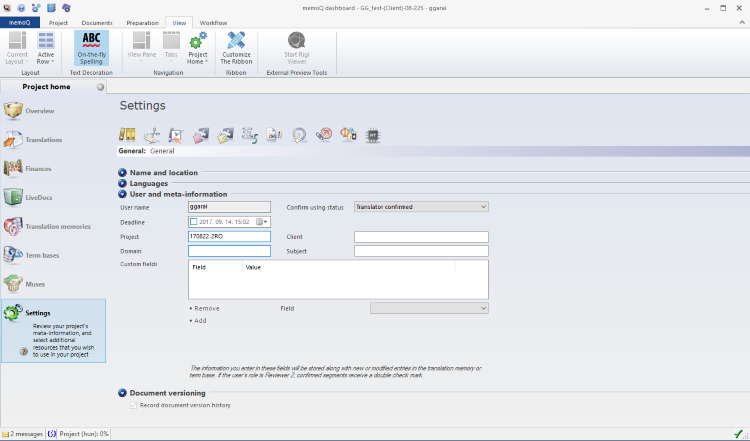
Que pouvez-vous faire?
Choisissez un onglet pour afficher ou modifier les options générales, les paramètres de communication ou diverses ressources dans le projet. Pour choisir un onglet, cliquez sur une icône en haut.
-
 Général: Voir ou modifier les langues, principaux détails et autres options du projet.
Général: Voir ou modifier les langues, principaux détails et autres options du projet. -
 Règles de segmentation: Choisissez ou créez un ensemble de règles de segmentation pour le projet.
Règles de segmentation: Choisissez ou créez un ensemble de règles de segmentation pour le projet. -
 Paramètres de contrôle qualité: Choisissez ou créez un profil d’assurance qualité pour le projet.
Paramètres de contrôle qualité: Choisissez ou créez un profil d’assurance qualité pour le projet. -
 Paramètres de MT: Choisissez ou créez un profil de paramètres de MT pour le projet.
Paramètres de MT: Choisissez ou créez un profil de paramètres de MT pour le projet. -
 Paramètres de bases LiveDocs: Choisissez ou créez un profil de paramètres de bases LiveDocs pour le projet.
Paramètres de bases LiveDocs: Choisissez ou créez un profil de paramètres de bases LiveDocs pour le projet. -
 Règles d’auto-substitution: Choisissez ou créez des ensembles de règles d’auto-substitution pour le projet. Vous pouvez choisir des règles d’auto-substitution séparément pour chaque langue cible.
Règles d’auto-substitution: Choisissez ou créez des ensembles de règles d’auto-substitution pour le projet. Vous pouvez choisir des règles d’auto-substitution séparément pour chaque langue cible. -
 Listesde termes à ne pas traduire: Choisissez ou créez des listes de termes à ne pas traduire pour le projet.
Listesde termes à ne pas traduire: Choisissez ou créez des listes de termes à ne pas traduire pour le projet. -
 Règles d’exportation: Choisissez ou créez des règles d’exportation utilisées dans le projet. Vous pouvez choisir un ensemble de règles pour les fichiers individuels, et un ensemble de règles pour les dossiers. Règles pour le travail des dossiers pour les documents que vous importez par la commande Importer la structure des dossiers.
Règles d’exportation: Choisissez ou créez des règles d’exportation utilisées dans le projet. Vous pouvez choisir un ensemble de règles pour les fichiers individuels, et un ensemble de règles pour les dossiers. Règles pour le travail des dossiers pour les documents que vous importez par la commande Importer la structure des dossiers. -
 Modèles de LQA: Choisir ou changer un modèle de LQA pour le projet.
Modèles de LQA: Choisir ou changer un modèle de LQA pour le projet. -
 Substitution de polices: Choisissez ou changez un profil de substitution de polices pour le projet.
Substitution de polices: Choisissez ou changez un profil de substitution de polices pour le projet. -
 Paramètres de TA: Choisissez ou modifiez les paramètres de TA pour le projet.
Paramètres de TA: Choisissez ou modifiez les paramètres de TA pour le projet.
Lorsque vous avez terminé
Retourner à votre travail Cliquez sur l’onglet de document en haut de la fenêtre memoQ (dans le même segment que l’onglet Accueil). Dans la plupart des cas, vous retournerez à l’éditeur de traduction.
Fermer le projet: Cliquez sur l’icône Fermer dans l’onglet Accueil: ![]() Ou, dans le ruban du projet, cliquez sur Fermer le projet.
Ou, dans le ruban du projet, cliquez sur Fermer le projet.
Vous pouvez également fermer memoQ si vous n’avez pas besoin de travailler sur un autre projet.
Vous pouvez commencer à créer un autre projet : Si vous faites cela, memoQ fermera automatiquement votre projet actuel.
- Accueil – Vue d’ensemble (édition pro de traduction)
- Accueil - Vue d’ensemble (édition chef de projet)
- Accueil – Traductions (édition translator pro)
- Accueil – Traductions (édition project manager)
- Accueil - Personnes (édition de chef de projet)
- Accueil - Finances
- Accueil – Bases LiveDocs
- Accueil – Mémoires de traduction
- Accueil - Bases terminologiques
- Accueil – Muses
Chefs de projet, vous pouvez changer de fenêtre: Vous pouvez ouvrir plusieurs projets en ligne pour la gestion. Chaque projet en ligne s’ouvre dans une fenêtre. Pour passer d’un à l’autre et au Tableau de bord ou à l’Accueil (si vous avez un projet local ouvert): maintenez la touche Alt enfoncée et appuyez sur Tab quelques fois jusqu’à ce que vous atteigniez la fenêtre que vous souhaitez. Ou : Sur la barre des tâches Windows, cliquez sur l’icône memoQ, puis cliquez sur la fenêtre à laquelle vous souhaitez passer.